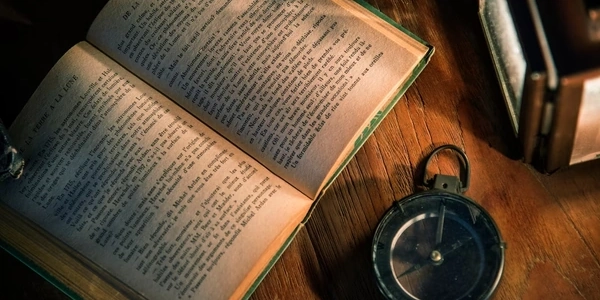Node.js 開発:package.json にカスタム設定を追加して、プロジェクトをさらに柔軟に
Node.js の package.json にカスタムメタデータまたは設定を追加する
Node.js の package.json ファイルには、プロジェクトに関する基本情報 (名前、バージョン、依存関係など) が格納されています。しかし、scripts や keywords などの標準フィールドに加えて、プロジェクト固有の情報や設定を保存するために、カスタムメタデータまたは設定を追加することもできます。
カスタムメタデータまたは設定を追加する利点
- プロジェクトに関する追加情報を格納する
- 構成オプションを定義する
- ツールやスクリプトの設定を共有する
- プロジェクトの慣例を文書化する
package.json ファイルは JSON 形式なので、標準の JSON プロパティを使用してカスタムデータを追加できます。キーと値のペアを使用して、任意の情報を含めることができます。一般的な例としては、次のようなものがあります。
- プロジェクトの URL:
"projectUrl": "https://example.com" - 作者:
"author": "John Doe <[email protected]>" - ライセンス:
"license": "MIT" - バージョン管理リポジトリ:
"repository": "https://github.com/johndoe/my-project" - カスタム設定:
"myConfig": { "option1": "value1", "option2": true }"
注意点
- 追加するカスタムメタデータまたは設定は、他の Node.js プロジェクトと互換性がない可能性があることに注意してください。
- カスタムデータが肥大化しないように、必要な情報のみを含めるようにしてください。
- 標準の
package.jsonプロパティと競合しないキーを使用してください。
例
以下の例は、projectUrl、author、license、repository、および myConfig というカスタム設定を含む package.json ファイルを示しています。
{
"name": "my-project",
"version": "1.0.0",
"description": "My awesome Node.js project",
"scripts": {
"test": "echo \"Running tests...\" && exit 0"
},
"keywords": [
"node",
"express",
"javascript"
],
"author": "John Doe <[email protected]>",
"license": "MIT",
"repository": "https://github.com/johndoe/my-project",
"projectUrl": "https://example.com",
"myConfig": {
"option1": "value1",
"option2": true
}
}
package.json ファイルにカスタムメタデータまたは設定を追加することは、プロジェクトに関する情報を整理し、構成オプションを定義し、プロジェクト固有の慣例を文書化するための便利な方法です。ただし、追加するデータは適切に管理し、互換性を考慮する必要があります。
{
"name": "my-project",
"version": "1.0.0",
"description": "My awesome Node.js project",
"scripts": {
"test": "echo \"Running tests...\" && exit 0"
},
"keywords": [
"node",
"express",
"javascript"
],
"author": "John Doe <[email protected]>",
"license": "MIT",
"repository": "https://github.com/johndoe/my-project",
"projectUrl": "https://example.com",
"myConfig": {
"option1": "value1",
"option2": true
}
}
- 名前:
my-project - バージョン:
1.0.0 - 説明:
My awesome Node.js project - スクリプト:
- キーワード:
node、express、javascript - ライセンス: MIT
- カスタム設定:
option1:value1
この例は、カスタムメタデータまたは設定を追加できる package.json ファイルの基本的な構造を示しています。プロジェクトのニーズに合わせて、自由にキーと値のペアを追加することができます。
Node.js の package.json ファイルにカスタムメタデータまたは設定を追加するその他の方法
環境変数を使用して、プロジェクト固有の設定を格納することができます。Node.js アプリケーションは、process.env オブジェクトを使用してこれらの変数にアクセスできます。
const myConfig = {
option1: process.env.MY_CONFIG_OPTION1 || 'defaultValue',
option2: process.env.MY_CONFIG_OPTION2 === 'true' || false
};
この例では、MY_CONFIG_OPTION1 と MY_CONFIG_OPTION2 という環境変数を使用して、myConfig オブジェクトの設定値を設定しています。これらの変数が設定されていない場合は、デフォルト値が使用されます。
利点:
- 環境変数は、アプリケーションを起動する前に設定できます。
- 複数の環境 (開発、本番など) で異なる設定を使用できます。
- 環境変数は、常にすべてのアプリケーションで利用できるとは限りません。
- 環境変数の名前は、競合を避けるために慎重に選択する必要があります。
専用の構成ファイル
プロジェクト固有の設定を格納するために、専用の構成ファイルを作成することもできます。このファイルは JSON 形式、YAML 形式、またはその他の形式にすることができます。Node.js アプリケーションは、このファイルを読み込んで設定値を読み取ることができます。
const fs = require('fs');
const config = JSON.parse(fs.readFileSync('config.json'));
const myConfig = {
option1: config.option1,
option2: config.option2
};
この例では、config.json という JSON ファイルを使用して、myConfig オブジェクトの設定値を設定しています。
- 設定をより詳細に制御できます。
- 複雑な設定を保存するのに適しています。
- アプリケーションが構成ファイルを読み込む必要があるため、追加の処理が必要になります。
- 構成ファイルの場所を管理する必要があります。
サードパーティのライブラリ
rc や nconf などのサードパーティのライブラリを使用して、package.json ファイルとは別に設定を管理することもできます。これらのライブラリは、設定値の読み取りと書き込みを簡素化し、環境変数や専用ファイルなどのさまざまなソースからの設定を統合する機能を提供します。
- 設定の管理を簡素化できます。
- さまざまな設定ソースを統合できます。
- 追加のライブラリをインストールする必要があります。
- ライブラリの使用方法を習得する必要があります。
package.json ファイルにカスタムメタデータまたは設定を追加する方法はいくつかあります。最適な方法は、プロジェクトのニーズと要件によって異なります。
ヒント
- カスタムメタデータまたは設定を追加する前に、
package.jsonファイルの標準フィールドをすべて確認してください。 - 追加するデータは適切に管理し、互換性を考慮する必要があります。
- プロジェクトのドキュメントに、カスタムメタデータまたは設定の意味と使用方法を記述してください。
node.js